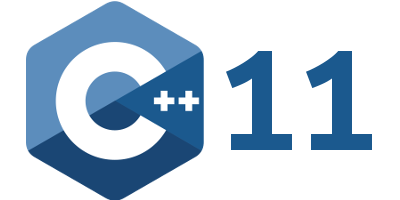windows右键菜单添加
注册表添加桌面右键二级菜单
效果图:
想要通过注册表实现这种效果,只需要创建一个爸爸、一个儿子。
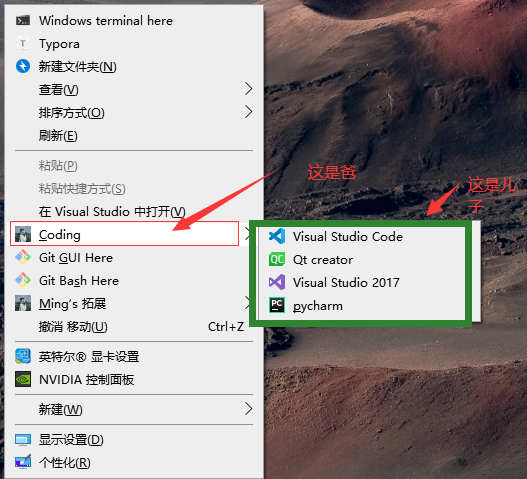
注册表修改详细步骤讲解
1、win+r输入regedit快捷打开注册表。(当然也可以去C路径下的Windows目录下寻找)

注册表这东西长这个样子。
2、第二步就要先创建一个儿子,也就是二级菜单里面的每一个子文件。
划重点:按照这个路径去寻找shell:
1 | |
找到shell之后右键单击找到新建,然后在新建的子菜单中选择项,创建一个项(没懂看图)

然后,你会看见有一个新建的新项 #1,这个就是你创建儿子(二级菜单子文件),现在右键单击重命名,对你创建的儿子起个好记的名字(这个名字不会出现在桌面二级菜单,内部使用),自定义、尽量字母或英文,避免出现不必要的麻烦。(no懂得看图) 这里我改为了
这里我改为了CSDN,新建项的右方会有一个默认的字符串值,双击打开编辑,这里创建自定义名称,就是桌面你想显示的软件名称(no懂看图)
在这个新建的文件内右键点击新建一个字符串值(重命名为Icon),来存放二级菜单内要显示的软件的图标。(no懂得看图)
双击打开创建的Icon字符串进行编辑,放入软件路径默认显示软件图标,可以自己制作icon图标进行自定义。(no懂得看图)
接着按相同的步骤在自己刚创建儿子(二级菜单子文件)里面创建一个项,no字符串值,是项!是项!是项!项的名字重命名为command,这个里面存放二级菜单子文件软件路径。(no懂看图)
重命名为command(no懂得看图)
双击command右边框中的字符串值,在弹出的编辑框中,数值数据输入你所要在二级菜单目录下显示的软件的路径,这里我放的Xshell的路径。(no懂看图)

到这里儿子就创建好了,我们来创建爸爸。
3、找爸爸:
在注册表中找到这个地方:
1 | |
然后新建一个爸爸(项),名字自定义
在这个项里面创建两个字符串值文件,一个重命名Icon,放图标路径,自定义,这个就参照上面详细介绍。
另一个是把儿子链接过来的,重命名SubCommands,注意大小写,把刚才创建的儿子名字输入到这个里面,如果要放多个的话,英文分号隔开。(no懂看图)
单个:

多个:

慢慢一步一步来,看不懂去个厕所,回来再看一遍